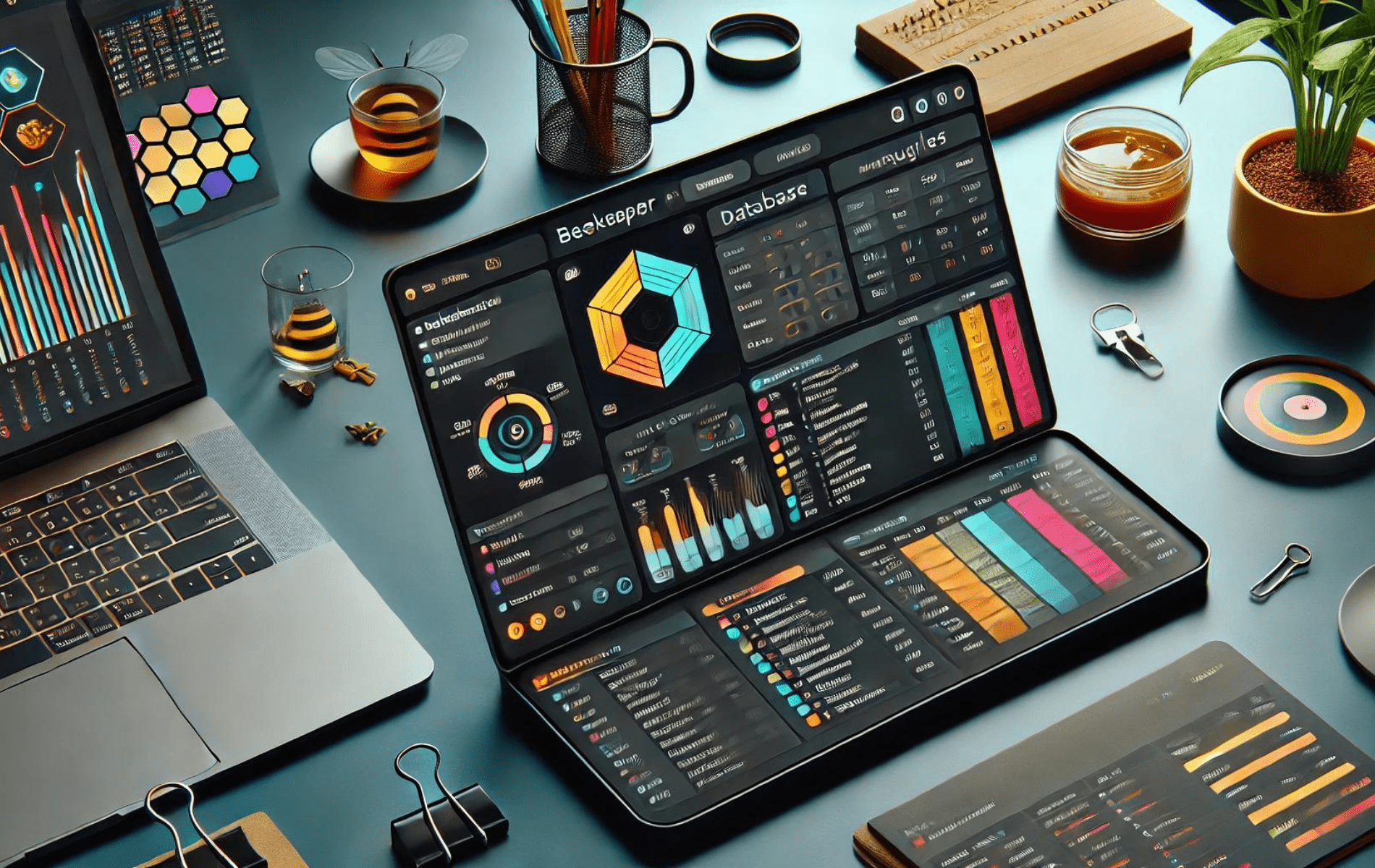Beekeeper Studio est un éditeur SQL multiplateforme moderne et un outil de gestion de bases de données conçu pour rendre la gestion des bases de données facile et efficace. Il prend en charge plusieurs bases de données, notamment MySQL, PostgreSQL, SQLite, SQL Server, etc. Les fonctionnalités de base incluent une interface intuitive, des capacités avancées d'éditeur SQL, un navigateur de données et des outils de gestion de tables robustes. De plus, Beekeeper Studio offre des fonctionnalités avancées telles que le tunneling SSH, la prise en charge SSL, les requêtes enregistrées et les options d'exportation de données, ce qui en fait un outil complet pour les développeurs et les administrateurs de bases de données.
Pour installer Beekeeper Studio sur Debian 12, 11 ou 10, vous pouvez utiliser le miroir du référentiel officiel Beekeeper Studio APT, qui fournit la dernière version stable et garantit des mises à jour futures faciles, dont nous allons maintenant discuter dans notre guide.
Mettre à jour Debian avant l'installation de Beekeeper Studio
Avant de commencer le processus d'installation, il est essentiel de mettre à jour votre système Debian pour vous assurer que tous les paquets sont à jour. Cela garantit que le système est stable et compatible avec les derniers logiciels. Exécutez la commande suivante dans votre terminal :
sudo apt update && sudo apt upgradeInstaller les packages initiaux pour Beekeeper
Vous devrez installer des packages logiciels spécifiques pour installer Beekeeper Studio avec succès. Ces packages incluent software-properties-common, apt-transport-https, curl et ca-certificates.
Utilisez la commande suivante dans votre terminal pour installer ces packages requis :
sudo apt install software-properties-common apt-transport-https curl ca-certificates -yImporter le référentiel APT Beekeeper Studio
Par défaut, Beekeeper Studio n'est pas disponible dans les dépôts officiels de Debian. Cependant, vous pouvez importer le référentiel Beekeeper Studio pour rendre l'application disponible pour l'installation.
Tout d’abord, importez la clé GPG à l’aide de la commande suivante, qui garantit que les packages que vous installez sont sécurisés et proviennent d’une source fiable :
curl -fSsl https://deb.beekeeperstudio.io/beekeeper.key | gpg --dearmor | sudo tee /usr/share/keyrings/beekeeper.gpg > /dev/nullEnsuite, ajoutez le référentiel Beekeeper Studio à votre système :
echo 'deb [signed-by=/usr/share/keyrings/beekeeper.gpg] https://deb.beekeeperstudio.io stable main' | sudo tee /etc/apt/sources.list.d/beekeeper-studio-app.listMettre à jour les listes de packages après l'importation du dépôt Beekeeper APT
Maintenant que vous avez ajouté le référentiel Beekeeper Studio, mettez à jour vos listes de packages pour inclure le nouveau référentiel.
Exécutez la commande suivante dans votre terminal :
sudo apt updateFinaliser l'installation de Beekeeper Studio via la commande APT
Avec la clé GPG et le référentiel ajoutés en toute sécurité à votre système, vous pouvez installer Beekeeper Studio. Utilisez la commande de terminal suivante pour démarrer le processus d'installation :
sudo apt install beekeeper-studioConfirmer l'installation de Beekeeper
Enfin, vérifiez que Beekeeper Studio a été installé avec succès. Utilisez le apt-cache policy commande pour vérifier la version installée et sa source. Exécutez la commande suivante dans votre terminal :
apt-cache policy beekeeper-studio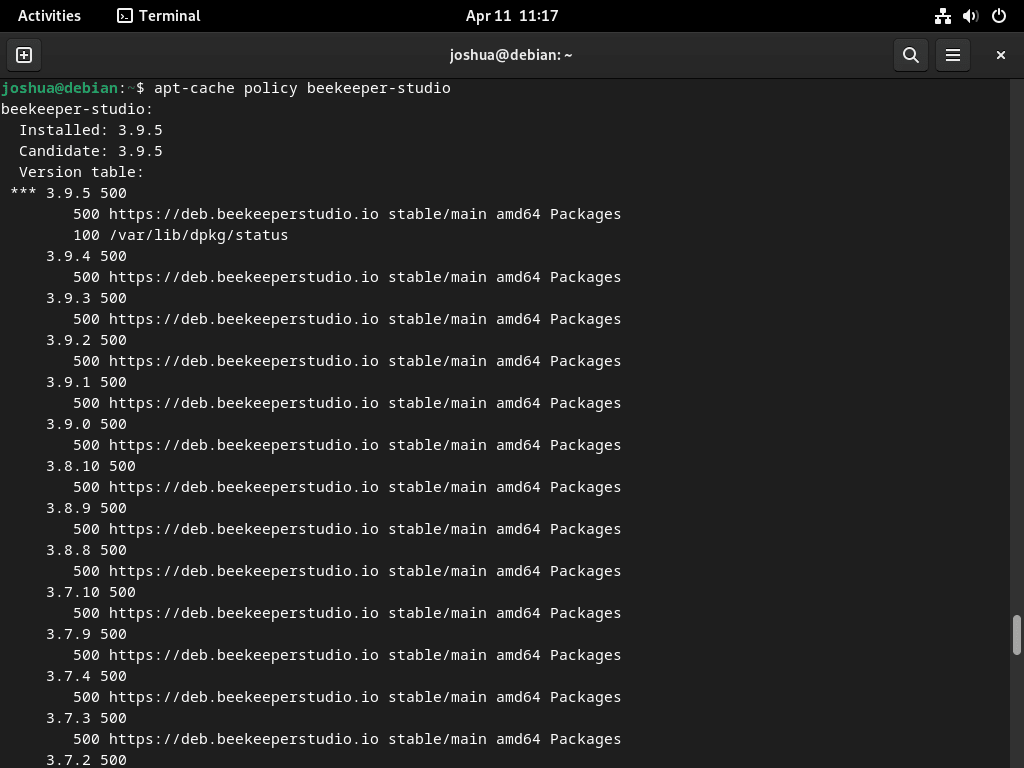
Lancer Beekeeper Studio
Maintenant que vous avez installé Beekeeper Studio avec succès, il est temps de lancer l'application et de commencer à gérer vos bases de données frontales. Il existe deux manières de lancer Beekeeper Studio : en utilisant la commande terminal ou via votre environnement de bureau.
Tout d'abord, lancez Beekeeper Studio à l'aide du terminal, ouvrez une nouvelle fenêtre de terminal et entrez la commande suivante :
beekeeper-studioVous pouvez trouver Beekeeper Studio dans le menu de vos applications pour les utilisateurs qui préfèrent lancer des applications via leur environnement de bureau. Suivez ces étapes:
- Ouvrez le menu « Activités », généralement dans le coin supérieur gauche de votre écran.
- Cliquez sur « Afficher les applications » ou une option équivalente, en fonction de votre environnement de bureau.
- Recherchez « Beekeeper Studio » à l’aide de la barre de recherche ou en parcourant la liste des applications installées.
- Cliquez sur l'icône « Beekeeper Studio » pour lancer l'application.
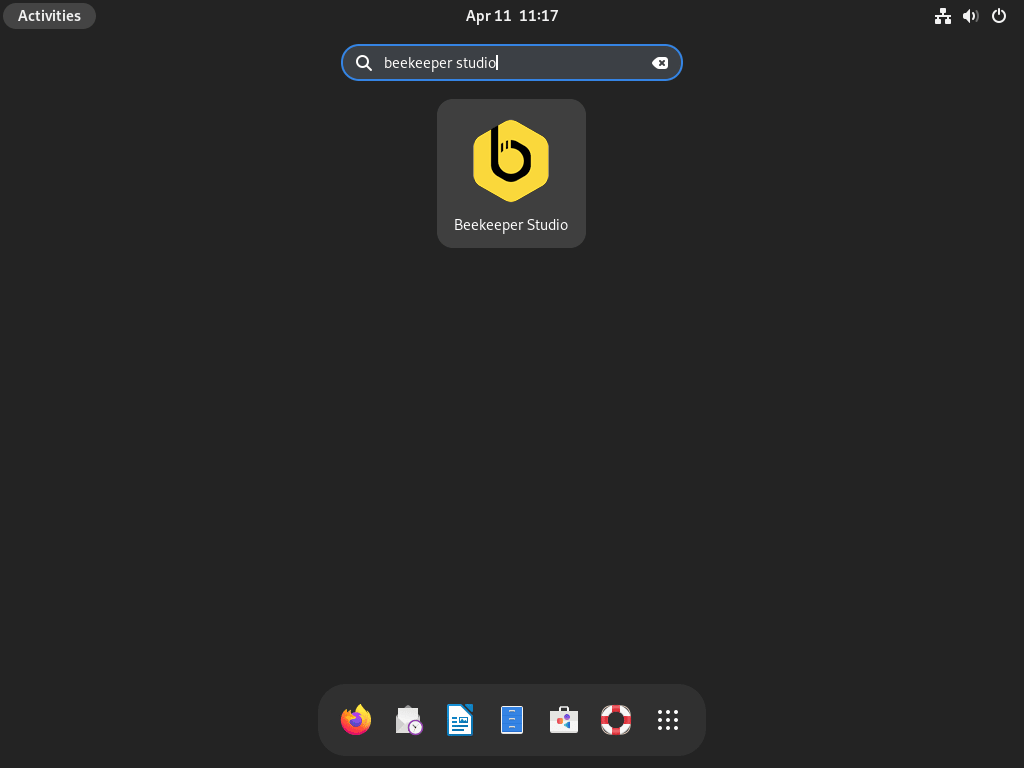
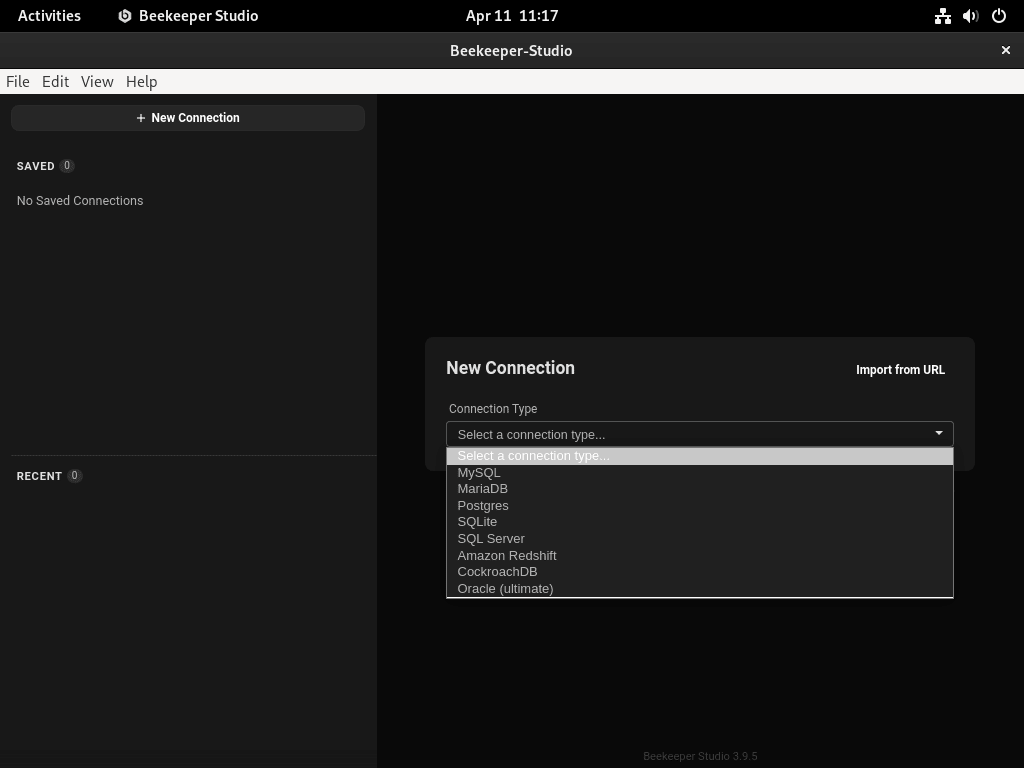
Commandes supplémentaires de Beekeeper Studio
Cette section couvrira quelques commandes et conseils utiles pour gérer Beekeeper Studio sur votre système Debian Linux, y compris la mise à jour et la désinstallation de l'application.
Mettre à jour Beekeeper Studio
Beekeeper Studio peut recevoir des mises à jour incluant de nouvelles fonctionnalités, des corrections de bugs et des améliorations. Pour maintenir votre installation à jour, utilisez le standard apt commandes de mise à jour et de mise à niveau. Cela mettra à jour Beekeeper Studio ainsi que d'autres packages système :
sudo apt update && sudo apt upgradeSupprimer Beekeeper Studio
Si vous n'avez plus besoin de Beekeeper Studio sur votre système, vous pouvez le supprimer à l'aide des commandes suivantes.
Tout d’abord, désinstallez le package Beekeeper Studio :
sudo apt remove beekeeper-studioEnsuite, supprimez la clé GPG pour supprimer la confiance du référentiel Beekeeper Studio :
sudo rm /usr/share/keyrings/beekeeper.gpgEnfin, supprimez le référentiel Beekeeper Studio de votre système :
sudo rm /etc/apt/sources.list.d/beekeeper.listConclusion
Avec Beekeeper Studio installé avec succès sur votre système Debian, vous pouvez profiter de ses puissantes fonctionnalités pour une gestion efficace des bases de données. Le référentiel officiel Beekeeper Studio APT garantit que vous restez à jour avec les dernières versions et mises à jour stables. Profitez de l'équilibre entre convivialité et fonctionnalités avancées qu'offre Beekeeper Studio, ce qui en fait un choix privilégié pour les développeurs et les administrateurs de bases de données.